
Jest łatwiejszy niż kiedykolwiek szybko komunikować się z przyjaciółmi, rodziną lub współpracownikami Microsoft Teams Chat. Wbudowany w system Windows 11 i uzyskać dostęp za pomocą przycisku "Czat" na pasku zadań. Oto jak go ustawić i zacząć rozmawiać.
Proces konfiguracji
Aby zacząć od czatu zespołów, kliknij Ikona czatu (który wygląda jak purpurowy bańka słów) na pasku zadań systemu Windows 11. Jeśli ty nie widzisz tego , sprawdź ustawienia i GT; Personalizacja i GT; Pasek zadań i GT; Paski zadań i odwróć przełącznik obok "czatu" na "ON".
Notatka: Na początku sierpnia 2021 r. Microsoft obecnie testuje zespoły rozmowy z pewną grupą tylko w podawarkach Windows. Możesz go nie zobaczyć w instalacji systemu Windows 11, dopóki nie osiągnie szerokiego uwalniania.

Po kliknięciu przycisku czatu pojawi się małe okno. Aby używać zespołów Czat w Windows 11, Ty i każdy, z którymi chcesz porozmawiać, będzie musiał mieć konto Microsoft . Jeśli nie jesteś już zalogowany do drużyn, zobaczysz przycisk "Uruchom" w oknie podręcznym. Kliknij go.
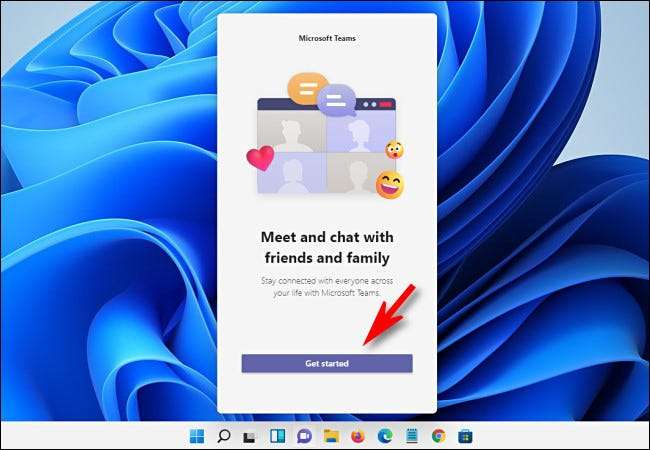
Po kliknięciu "Zacznij, otworzy się aplikacja Microsoft Teams, i poprowadzi Cię przez proces łączenia konta Microsoft do zespołów lub utworzenie konta, jeśli jeszcze nie masz.
Bądź świadomy, że będziesz musiał połączyć telefon komórkowy do konta zespołów, aby go użyć. Jeśli nie możesz używać swojego osobistego numeru telefonu komórkowego, możesz Uzyskaj bezpłatny numer SMS-y z Google Voice . Mam nadzieję, że Microsoft zmieni ten wymóg w przyszłości.
Na ostatniej stronie konfiguracji będziesz miał szansę wprowadzić nazwę, którą chcesz użyć w czacie zespołów. Kiedy jesteś ustawiony, kliknij "Chodźmy".

Następnie możesz zamknąć główne drużyny i zespoły dojazdowe czat przez przycisk czatu na pasku zadań, jeśli wolisz. Naprzód, będziemy pokrywać ten szybki interfejs przycisku czatu, ponieważ jest wyjątkowy dla Windows 11.
ZWIĄZANE Z: Oto jak działa aplikacja do czatów drużyn Windows 11
Rozpoczęcie rozmowy
Aby rozpocząć rozmowę z kimś, otwórz okno czatu drużyn (klikając przycisk czatu na pasku zadań) i kliknij "Czat".

W oknie "Nowy czat", kliknij pole "do:" w pobliżu góry i wprowadź nazwę, e-mail lub numer telefonu osoby, z którą chcesz rozmawiać. Zespoły będą szukać osoby, ale muszą mieć konto Microsoft, które jest powiązane z zespołami, aby się pojawić.
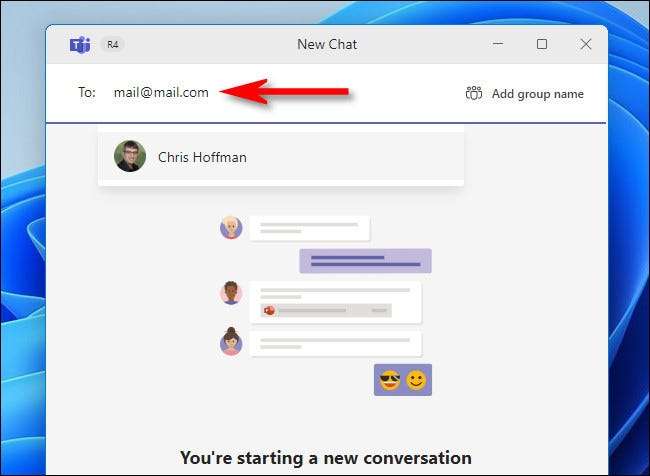
Jeśli czat drużyny znajdą mecz, kliknij nazwę osoby. Jeśli chcesz dodać więcej osób na czacie, wpisz swoje nazwy na raz w polu "do:" obok imienia.
Aby rozpocząć rozmowę, kliknij pole wprowadzania tekstu "Wpisz nową wiadomość" i wpisz to, co chcesz powiedzieć za pomocą klawiatury. Gdy będziesz gotowy wysłać wiadomość, naciśnij Enter lub kliknij przycisk Mały przycisk wysyłania samolotu papieru.
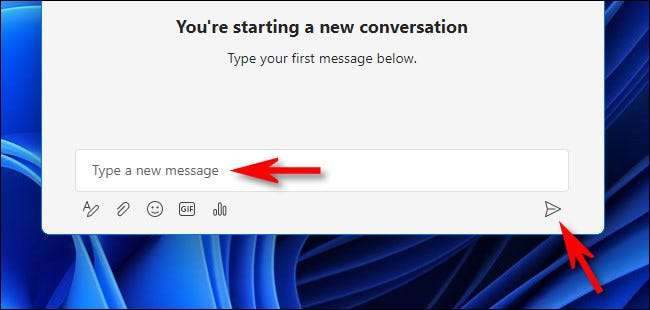
Po wysłaniu pierwszej wiadomości zobaczysz go po prawej stronie okna czatu. Komunikaty pozostałych uczestników czatu pojawią się w pudełkach po lewej stronie okna.
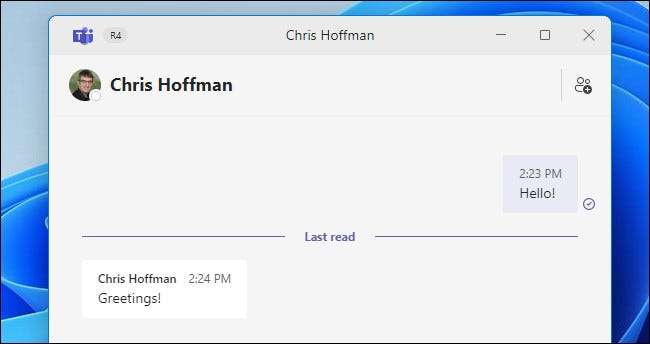
Podczas rozmowy można użyć małego paska narzędzi w lewym dolnym rogu okna, aby wykonać specjalne zadania. Oto, co robią z lewej do prawej:
- Format (ołówek z ikoną "A"): Pozwala to zmienić kolor, rozmiar lub styl tekstu, który wysyłasz w wiadomościach.
- Dołączyć pliki (ikona klipu papieru): Pozwala to dołączyć pliki, które zostaną wysłane do innych uczestników czatu.
- Emoji (ikona twarzy Smiley): To prowadzi emoji. Skrzynka wyboru do wysyłania Emoji do ludzi na czacie.
- Gify (ikona "GIF"): Kliknięcie to otwiera animowany okno wyboru GIF zasilany przez serwis GIFY. Jest przydatny do wysyłania zabawnych obrazów lub reakcji mem.
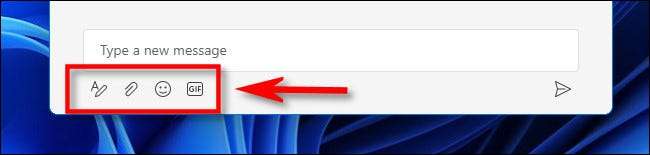
Po zakończeniu rozmowy, po prostu zamknij okno czatu, a rozmowa zostanie zapisana, abyś kontynuował później. Możesz mieć jak najwięcej jednoczesnych czatów, a każdy będzie wymieniony po kliknięciu ikony czatu na pasku zadań.
Przed pełnym wydaniem systemu Windows 11 Microsoft doda możliwości wywołania wideo i audio do czatu zespołów. Aby użyć tych, klikniesz ikony wideo (ikonę kamery) lub audio (odbiornik telefonu) obok nazwy osoby.

Następnie będziesz podłączony do osoby za pomocą kamery internetowej lub zestawu słuchawkowego, kliknie tylko z paska zadań systemu Windows 11. Dość przydatny!
Kontynuuj czat w aplikacji Full Teams, aby uzyskać więcej funkcji
Jedną z najdroższych rzeczy o przycisku czatu w pasku zadań Windows 11 jest z nim, masz tylko dwa kliknięcia od otwarcia pełnego Zespoły Microsoft. Aplikacja w dowolnym momencie. Jeśli chcesz odebrać swoje rozmowy w większym oknie, kliknij "Otwórz zespoły Microsoft" na dole okna wyskakującego przycisku czatu.

Po otwarciu okna zespołów można użyć rozszerzonych funkcji, takich jak kalendarz do współpracy planowania, lub można dodać zakładki z funkcjami, takimi jak lista zadań, aby pomóc w utrzymaniu zespołu na torze do grupy czatu. Powodzenia i szczęśliwe rozmowy!
ZWIĄZANE Z: Jakie są zespoły Microsoft i czy to tylko dla mojej firmy?







